情報番号:013425 【更新日:2012.08.07】
「東芝スプリットスクリーンユーティリティ」自分で作成したフィッティングエリアを削除する方法
| 対応機種 | |
|---|---|
| 対象OS | Windows(R)7 |
| カテゴリ | Windowsの操作/設定、Windowsの便利な使いかた、その他のプレインストールソフト、ディスプレイ |
回答・対処方法
はじめに
「東芝スプリットスクリーンユーティリティ」では、デスクトップ画面を複数のエリアに分割し、起動しているアプリケーションを各エリアにあてはめて、見やすく配置することができます。
また、ウィンドウのフィッティングエリア(画面分割)の割合は、自分の好みに設定することができます。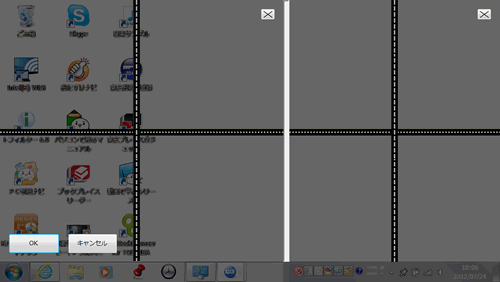 (図1)
(図1)
ここでは、自分で作成したフィッティングエリアが不要になった場合に、削除する方法を説明します。
※あらかじめ準備されているフィッティングエリアを削除することはできません。
※「東芝スプリットスクリーンユーティリティ」については、[013430:「東芝スプリットスクリーンユーティリティ」について]を参照してください。
操作手順
- 「東芝スプリットスクリーンユーティリティ」の設定画面を表示します。
◆[スタート]メニューから操作する方法
a.[スタート]ボタン →[すべてのプログラム]→[TOSHIBA]→[ユーティリティ]→[スプリットスクリーンユーティリティ - 設定]をクリックします。
→[すべてのプログラム]→[TOSHIBA]→[ユーティリティ]→[スプリットスクリーンユーティリティ - 設定]をクリックします。
※[ユーティリティ]内に[スプリットスクリーンユーティリティ]が2つ表示されますが、上の[スプリットスクリーンユーティリティ]をクリックします。
◆通知領域から操作する方法
(「東芝スプリットスクリーンユーティリティ」アイコンを通知領域に表示する設定になっているときのみ)
a.通知領域の[東芝スプリットスクリーンユーティリティ]アイコンをクリックします。
※通知領域に[東芝スプリットスクリーンユーティリティ]アイコンが表示されない場合は、[隠れているインジケーターを表示します]ボタン をクリックしてください。
をクリックしてください。
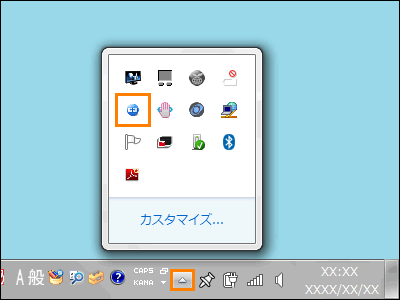 (図2)
(図2)
b.表示されるメニューから、[設定]をクリックします。
 (図3)
(図3)
- 「東芝スプリットスクリーンユーティリティ」画面が表示されます。「詳細設定」タブをクリックします。
- ”プロファイル”一覧から、削除したいフィッティングエリアをクリックして選択し、[削除]ボタンをクリックします。
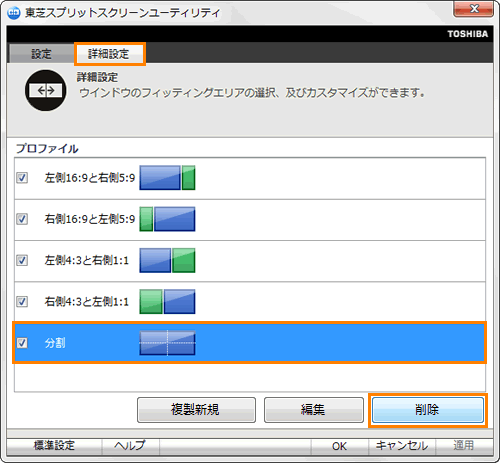 (図4)
(図4)
- ”このプロファイルを削除しますか?”メッセージ画面が表示されます。[OK]ボタンをクリックします。
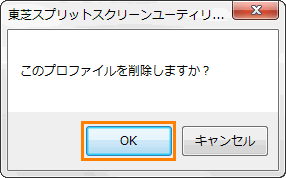 (図5)
(図5)
- 「詳細設定」タブに戻ります。選択したフィッティングエリアが消えていることを確認し、[OK]ボタンをクリックします。
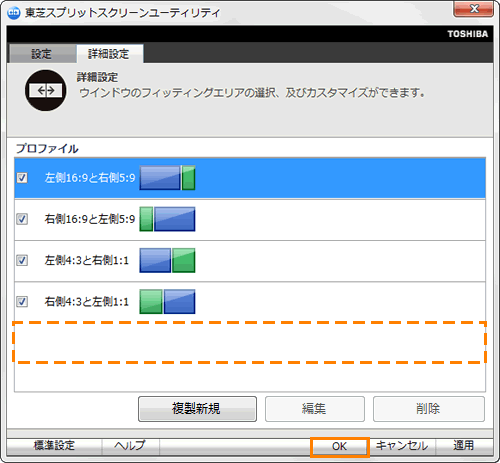 (図6)
(図6)
関連情報
- 自分の好みの割合でフィッティングエリアを作成する方法は、以下のリンクを参照してください。
[013423:「東芝スプリットスクリーンユーティリティ」自分の好みの割合でフィッティングエリアを作成する方法]
- 自分で作成したフィッティングエリアの割合を変更したい場合は、以下のリンクを参照してください。
[013424:「東芝スプリットスクリーンユーティリティ」自分で作成したフィッティングエリアを変更する方法]
以上
